作为数学老师,你是不是整天都在为准确备课笔记而发愁,一想到有很多几何图就觉得头疼,不知不觉中就得了备课恐惧症。不用怕!用几何画板来帮助你画几何图,绝对会让你的备课恐惧症瞬间消失!

几何画板免费获取地址:http://www.mairuan.com/product/jihehuaban
使用几何画板备课的好处就是可以动态演示图形变化过程,可以实现在黑板上无法实现的效果,黑板上是无法让图形动起来的,图形无法实现旋转、折叠等效果,可是几何画板就不一样了,它被称为“21世纪动态几何”,可以让图形动起来,并且还保持几何关系不变,老师们都在用它来讲课。要想学好几何画板,下面的几个画图技巧,你一定要掌握,做课件的时候绝对用的上!
一、用几何画板画复合函数图像
比如,已知函数f(x)=x3-2x-1,绘制f(x)和f(x2)两个函数的图象,具体步骤如下:
1.选择“数据”--“新建函数”,“方程”选择“y=f(x)”,在函数对话框中输入“x”、“^”、“3”、“-”、“2”、“x”、“-”、“1”,“确定”。
2.选择“数据”--“新建函数”,弹出编辑函数对话框,点击函数解析式“f(x)”,此时,编辑框中出现“f()”格式,在括号内输入“x”、“^”、“2”,确定,绘图区域中会出现“g(x)=f(x2)”。
3.分别选中绘图区域中的函数解析式,右键选择“绘制函数”,系统自动绘制函数图象。
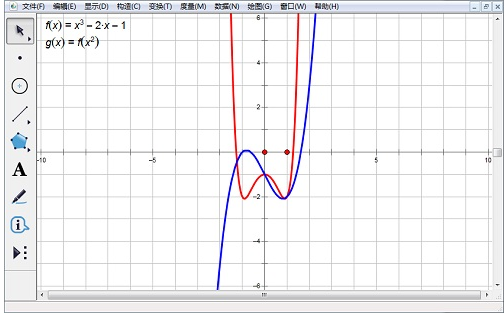
二、用几何画板n等分线段
借用几何画板强大的绘图功能你可以构造出任何你想要图形,不管是旋转组合还是将图形等分。都可以轻松实现,几何画板实现线段n等分的方法如下:
1.新建参数。选择“数据”--“新建参数”新建参数n,初值设为5,单位无,选中n后点击“数据”--“计算”,分别计算出1/n和n-1的值。
2.构造线段及线段上的点。利用线段工具绘制一条线段AB,选定线段AB和1/n,单击“绘图”--“在线段上绘制点”,得到点C。
3.构造等分点。隐藏线段AB,选定点A、参数n和数值n-1(作为迭代深度),按住Shift键,单击“变换”--“深度迭代”,在A的初象处点击C,n的初象处点击n-1。此时会出现迭代数据表,单击“结构”,选定“生成迭代数据表”,把前面的勾去掉,单击“迭代”。
4.在空白区域点击右键,选择“显示所有隐藏”显示线段AB,可以得到如下图的n等分线段效果。通过改变参数改变等分数。
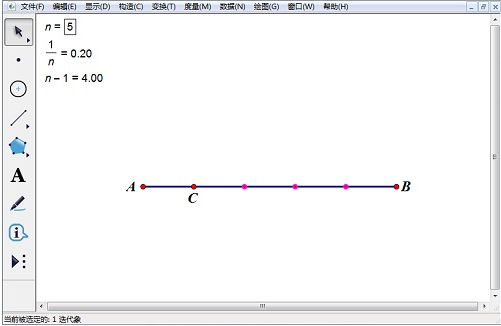
三、用几何画板画分段函数
函数图象有很多,在很多情况下,函数图象并不是由一个函数组成的,而是由几个组合而成,比如分段函数。那么几何画板怎么画分段函数呢?
具体操作如下:
1.选择“绘图”--“定义坐标系”原点标签为“O”,单位点标签为“A”。 依次选中点A和点O,选择“构造”--“射线”构造出射线AO,即为区间x≤1。 利用点工具在点A右边作出任意一点B,绘制出射线AB。
2.利用“点”工具, 在x轴上,点A的左边和右边分别绘制出点C和点D,选中点C,选择“度量”--“横坐标”度量出点C的横坐标。选择“数据”--“计算”,弹出“计算器”对话框,依次单击“xc”、“^”、“2”,“确定”。选中xc和计算值,选择“绘图”--“绘制点(x,y)”命令绘制出点“E”。
3.依次选择点C和点E,选择“构造”--“轨迹”菜单命令,绘制出区间函数图像。
4.同样的方法度量出点D的横坐标值,选择“数据”--“计算”菜单命令,在对话框中单击“xD”,“确定”。选中两个xD,选择“绘图”--“绘制点(x、y)”菜单命令,绘制出点F。
5.选中点D和点F,选择“构造”--“轨迹”菜单命令,绘制出区间内函数y=x的图像。在Word中编辑好分段函数的表达式复制粘贴到几何画板中。
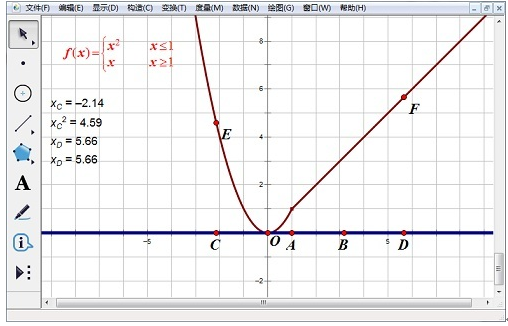
上面三个在几何画板里面的画图技巧看似简单,其实包含的很多的技巧,也只有在熟练掌握该软件之后才能快速画出这些图形或图像。几何画板功能非常强大,画图时擅用其菜单功能,往往会事半功倍,非常轻松就能完成备课。以上画图技巧对你制作教学课件绝对有帮助,你在编辑数学试卷时也绝对能用得上!